方法集1: 刚装的系统所有的驱动都装了包括网卡的也装了,可是打右点网上邻居选属性的时候打开的窗口是一片空白网络连接里的 本地连接 和宽带连接图标丢失,但是还是可以正常上
|
方法集1:刚装的系统所有的驱动都装了包括网卡的也装了,可是打右点网上邻居选属性的时候打开的窗口是一片空白网络连接里的 本地连接 和宽带连接图标丢失,但是还是可以正常上网 解决方法
1.开始->运行->输入“regsvr32 netshell.dll”(不含引号)就可以完成对该DLL文件的注册,同理使用regsvr32 netcfgx.dll和regsvr32 netman.dll完成对另外两个文件的注册。注册完毕重新启动计算机
2.控制面板->管理工具->服务”查看以下几个服务是否已经启动。包括remote procedure call(RPC),network connections,plug and play,com+ event system和remote access connection manager以及telephony共六项服务
3.开始->运行->输入regedit),找到并单击注册表子项HKEY_CLASSES_ROOT\Interface\{0000010C-0000-0000-C000-000000000046}验证其子项NumMethods和ProxyStubClsid32是否存在,并且它们的值是否正确(nummethods为4,ProxyStubClsid32为{00000320-0000-0000-C000-000000000046}。如果不存在注册表子项,请创建它们。
开始 运行msconfig回车,启动,勾选杀毒软件,防火墙,输入法。其他的勾都去掉, 确定,关闭,退出不重起电脑。 注意:杀毒软件 瑞星是rav开头的,金山是kav开头的,江民也可能是kv开头的,麦咖啡 的是shstat开头的,诺顿的是SNDMon和vptray.exe,kavsvce.exe是卡巴斯基。 防火墙,rfw开头的是瑞星防火墙,kfw可能是金山的,呵和。输入法98/me/2000输入 法是internat,XP/2003输入法是ctfmon。
2.网上邻居 属性 本地连接 属性 TCP/IP协议 属性 选手动分配IP:192.168.0.1子网 :255.255.255.0确定,确定,重起电脑,问题解决。
解决办法: 本地连接图标与系统的NETCFGX.DLL、NETSHELL.DLL、NETMAN.DLL这三个动态连接文件有关,一旦将这三个动态连接文件反注册的话,那么本地连接图标就会被自动隐藏起来了。 在反注册上面三个动态连接文件时,可以先打开系统运行框,并在其中输入字符串命令“REGSVR32NETCFGX.DLL/U”,单击一下“确定”按钮后,就能把NETCFGX.DLL文件反注册了。 若要显示请输入 REGSVR32 NETCFGX.DLL REGSVR32 NETSHELL.DLL REGSVR32 NETMAN.DLL 重启即可.
方法集2:
网上邻居属性打开后一片空白的解决办法
网上邻居”->“属性”打开后一片空白,“我的连接”(“本地连接”)都没有的解决办法:
第一步:验证关于网络DLL文件是否已正确注册,在windows2000/XP/2003中,与网络相关的动态链接库文件主要有netshell.dll,netcfgx.dll,netman.dll。在实际使用中很可能由于一些意外而造成DLL文件的注册失效。我们只要通过开始->运行->输入“regsvr32 netshell.dll”(不含引号)就可以完成对该DLL文件的注册,同理使用regsvr32
netcfgx.dll和regsvr32 netman.dll完成对另外两个文件的注册。注册完毕重新启动计算机。
第二步:验证网络适配器的设置,通过“我的电脑->属性->硬件->设备管理器”,展开网络适配器(即网卡),验证是否列出了正确的网卡。确认网卡型号正确,并且设备前方没有?和!。双击网络适配器,验证在“常规”标签中的“设备状态”中是否出现了“此设备当前工作正常”这一消息。
第三步:验证必要的服务是否已经启动,通过“控制面板->管理工具->服务”查看以下几个服务是否已经启动。包括remoteprocedurecall(RPC),networkconnections,plugand
play,com+eventsystem和remoteaccessconnectionmanager以及telephony共六项服务。这里要特别注意的是当remoteaccessconnectionmanager服务没有启动的话,在建立网络连接的时候会出现提示。
第四步:验证网络服务设置,通过“控制面板->添加或删除程序->添加/删除windows组件”,选择“网络服务->详细信息”,验证“简单TCP/IP服务”是否已经打开。
第五步:确保系统文件夹中的所有Windows保护文件没有受到影响,通过在命令提示符下键入sfc/purgecache和sfc/scannow来启动windows文件检查器对保护文件进行修复。
第六步:对注册表中的相关键值进行修复,启动注册表编辑器(开始->运行->输入regedit),找到并单击注册表子项HKEY_CLASSES_ROOT\Interface\{0000010C-0000-0000-C000-000000000046}验证其子项NumMethods和ProxyStubClsid32是否存在,并且它们的值是否正确(nummethods为4,ProxyStubClsid32为{00000320-0000-0000-C000-000000000046}。如果不存在注册表子项,请创建它们。
方法集3:
没有本地连接或者本地连接丢失都是是我们常见的一种计算机故障,没有了本地连接,有的时候能正常上网,可有的时候我们是无法上网的。还有的时候,需要变动IP设定,而找不到本地连接则是无法设定的。本文从最简单的方法和图示说明这些本地连接丢失的解决办法。今天收到一款本本,没有本地链接,处理了很长时间。于是想写出来供以后参考,如果你能用上,我很欣慰。解决方法的先后顺序是从易到难,如果从上倒下都无法解决你的问题,抱歉,估计硬件接口或者主板芯片出故障了,建议你拿到专业的客服维修。
一、任务栏没有本地连接而右键“网上邻居”的“属性”中有。
这个是最简单的本地连接丢失,其实与其实说是丢失倒不如说是不小心的设定将其隐藏,或者病毒将其设定修改。
解决办法:右键网上邻居—属性—会打开网络连接窗口,右键“本地连接”—“属性”—会看到下图,将两者的勾勾打上,点击“确定”就OK了。
二、无论何处都看不到本地连接字样,这次真的本地链接不见了。
这是比较复杂的一种状况了,我们分为几步来排查,有可能是硬件接触不良、或驱动错误、或服务被禁用、或系统策略设定所致。我们详细看每一种的解决方法。
1、插拔一次网卡一次
如果是独立网卡,本地连接的丢失多是因为网卡接触不良造成,原因如主机受到震动或长时间不清理造成灰尘过多,而造成的硬件接触不良。
解决方法:关机,拔掉主机后面的电源插头(很重要),打开主机,去掉网卡上补丁的螺丝,将网卡小心拔掉。使用工具将主板灰尘清理干净(最好用吹风机),特别将网卡的插槽吹干净,将网卡的版面用干抹布擦干净(必须是干的),然后用橡皮将金属接触片擦一遍。将网卡向原位置插好,插电,开机测试。如果正常发现本地连接图标,则将机箱封好。
如果还是没有本地连接,再试一次,如果还不行,很可能是网卡的问题,从新找一个或买一个网卡来测试。
2、查看设备管理器中查看本地连接设备状态
右键“我的电脑”—“属性”—“硬件”—“设备管理器”—看设备列表中“网络适配器”一项中至少有一项,如下图,如果这里空空如也,那说明系统没有检测到网卡,右键最上面的小电脑的图标“扫描检测硬件改动”,检测一下,如果还是没有那么是硬件的接触问题或者网卡问题。
右键网络适配器中对应的网卡选择“属性”可以看到下图,这里可以看到网卡的运行状况,包括状态、驱动、中断、电源控制等。
如果发现提示不正常,可以尝试将驱动程序卸载,重启计算机。或者卸载驱动后拔掉网卡,换一个插槽,重启计算机。由于系统会重新检测硬件,所以如果不是硬件故障,这里的本地连接一般会正常的。
3、重装网卡驱动(2012.12.14更新)
你可以到电脑的官网下载网卡驱动,也可以使用驱动精灵的集成网卡驱动板更新一下网卡驱动(需要找一个能下载驱动精灵集成网卡版程序的电脑)。
4、服务进程造成的本地连接丢失
某一些朋友不小心禁用了某些服务也可能造成本地连接丢失。
解决办法:右键“我的电脑”—“管理”—“服务和应用程序”—“服务”,找到“Network Connections”双击,会出现下图
请注意这里的“启动类型”和“服务状态”,启动类型的手动和自动没有强制性,如果你觉得不放心可以将其改为“自动”,重要的是“服务状态”,一定要“已启动”。如果这里无法设定,请首先将“启动类型”中的“禁用”修改为“自动”或者“手动”,其他的就让修改了。
我们看“依存关系”按钮,会看到“Remote Procedure Call (RPC)”。所以,要看看“Remote Procedure Call (RPC)”服务的状态,确保它也要“自动”和“已启动”。提示:还有一个“Remote Procedure Call (RPC) Locator”服务不用设定。
我们已经到服务设定,所以,一不做二不休,将另外一个很重要的服务也设定正常。Plug and Play 这个就是所谓的“即插即用”检测服务,当然,按照我们上面所说的设定正常运行。
服务进程的设定完毕之后,右键“网上邻居”—“属性”,看到网络连接的窗口,刷新几次,看有没有效果,实在不行,重新启动一次。如果是系统服务问题造成的本地连接丢失,这样的设定就可以解决了。
5、检查是否删除已有的连接
“开始”—“运行”—输入 gpedit.msc 点击“确定”,依次展开“用户配置”—“Windows 设置”—“Internet Explorer 维护”—“连接”,在对应“连接”文件夹右边的子窗口中,双击“连接设置”选项。看下面两图。
上图中“删除已有的拨号连接设置”请不要勾选。
6、笔记本电脑本地连接不见多是系统设定问题(2010.11.7日新增)
今日接到08年联想的一款手提电脑(实际上不止这一款,我们以此为例说明解决办法),只要系统待机后本地连接就丢失(右下角上网的连接图标丢失),而网线没有问题,重启后就可以上网。
遇到这种情况多数是网卡为了节省电源而被引用所致,下面我们看图解决办法。
详细步骤图解:右键“我的电脑”,选择“属性”,点“硬件”,选择“设备管理器”找到其中的“网络适配器”项,看下图:
找到本地连接驱动项目(上图中wifi是无线网络的,1394是一个高速传输接口),Ethernet就是本地连接的英文意思,双击它会出现下图;
请你确认,设备的状态是“使用这个设备(启用)”,然后点击“电源管理”,看下图:
上图中框中有提示“允许计算机关闭这个设备以节约电源”,如果你勾选此选项,就会经常出现待机后无法上网的情况,若不想受到经常不上网的困少,去掉勾选即可。
小结:其实这也是很多节电设备的一种选项,如果你的某一款设备出现待机后无法使用,必须重启方能使用的情况,不妨试试此法。
7、其他。如果以上步骤都不可以,估计网卡接口或者主板的网卡的芯片的问题,如果你还再想试试,最后一丝希望是重做一次系统,试试吧。我只能说这么多了。
另:本文所述都是为正常的计算机突然丢失本地连接之解决方法。如果你是重新安装操作系统后丢失了本地连接,请安装网卡的驱动程序,一般情况下,Winxp自动适配大部分的网卡,但如果是独立的网卡,尽量自己安装一次网卡的驱动程序。
(责任编辑:admin) |
 支付宝扫一扫
支付宝扫一扫
 微信扫一扫
微信扫一扫

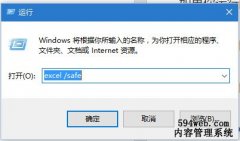
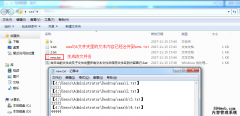
 备案号:
备案号: